在当今智能手机领域中,华为和苹果手机是备受消费者喜爱的两大品牌,由于系统不同,用户在更换手机时常常面临通讯录信息不能顺利转移的问题。对于华为手机用户而言,如何将通讯录信息导入到新购买的苹果手机中成为一大困扰。而对于苹果手机用户,则需要探索如何将通讯录从华为手机无缝导入苹果手机,以便更好地管理联系人信息。本文将为大家介绍华为手机信息导入苹果手机和苹果手机如何导入华为手机通讯录的方法,帮助用户轻松解决这一烦恼。
苹果手机如何导入华为手机通讯录
具体步骤:
1.打开华为手机后,进入联系人界面,点击右上方的图标,选择设置。
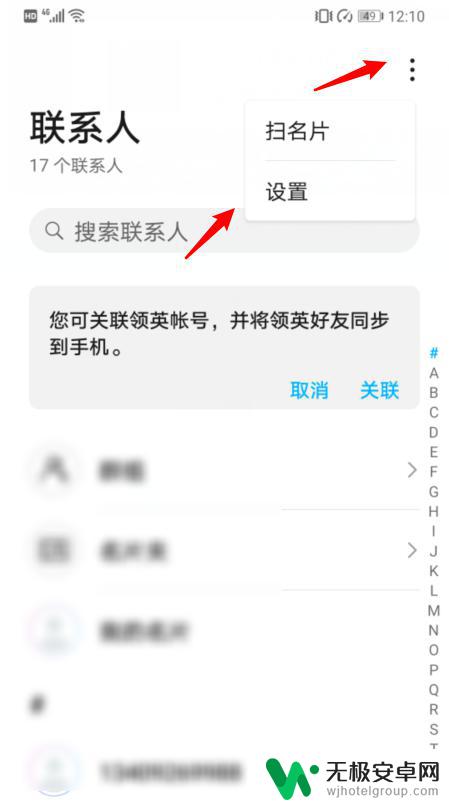
2.在设置内,选择导入/导出的选项。
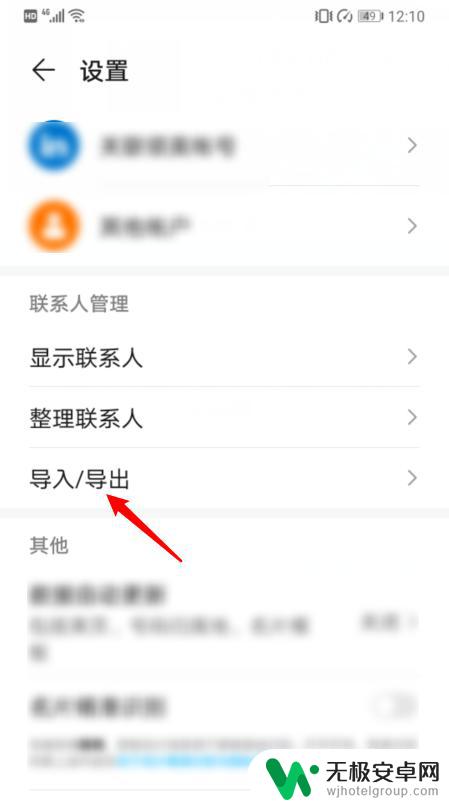
3.点击后,选择导出到SIM卡的选项。
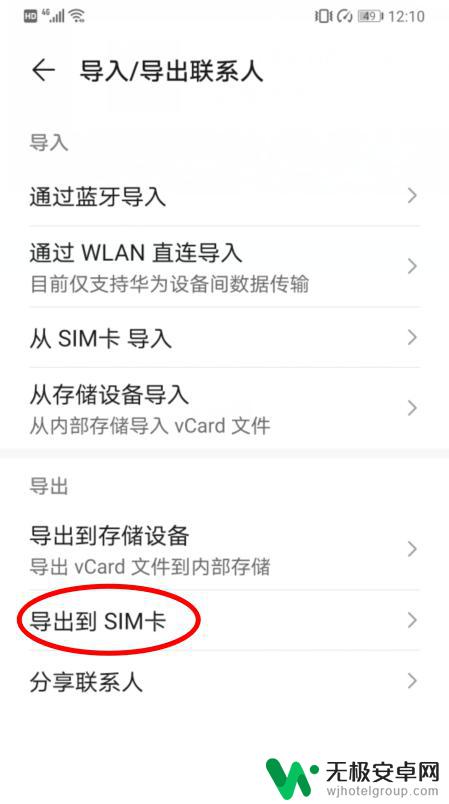
4.点击后,在下方选择手机的选项。
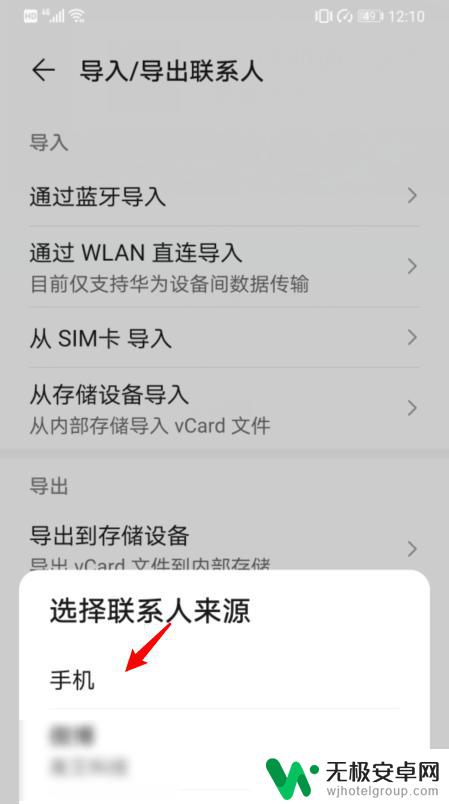
5.之后,选择全选,并点击导出,将所有联系人导出到SIM卡。
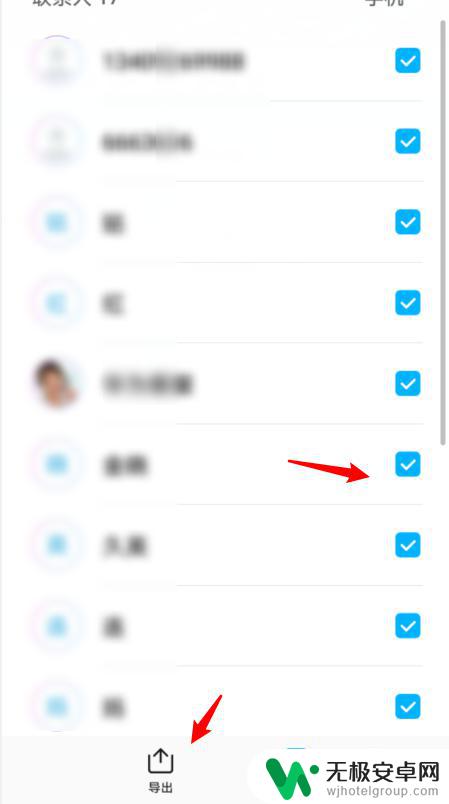
6.将SIM卡安装在iPhone手机上,进入设置,点击通讯录。
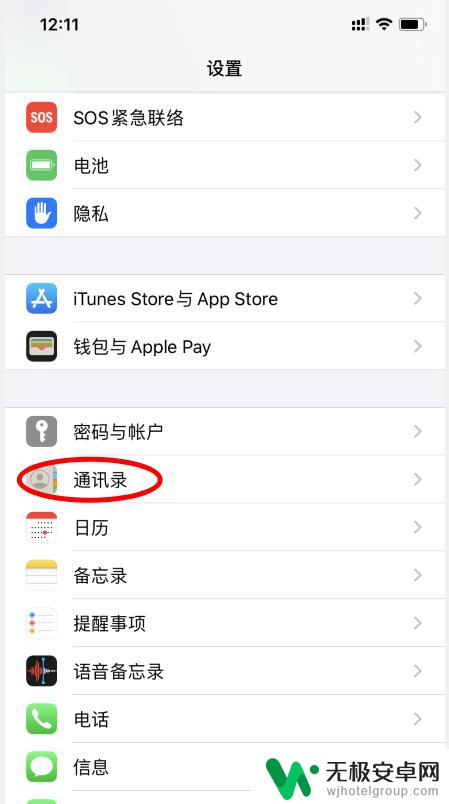
7.点击下方的导入SIM卡通讯录的选项。
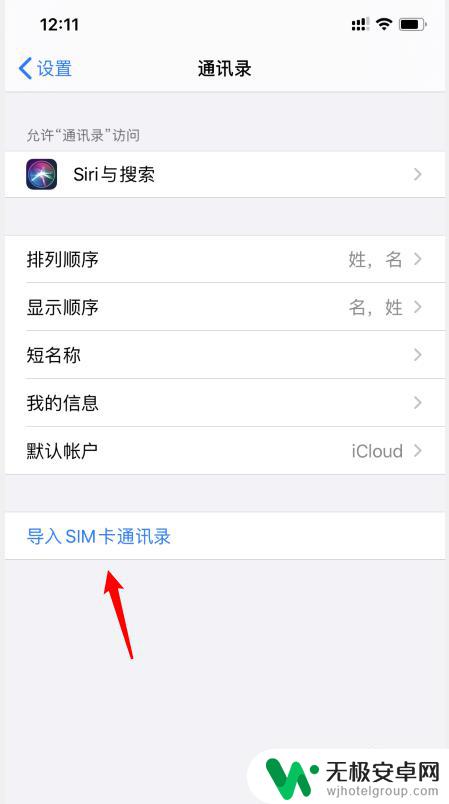
8.之后,选择我的iPhone的选项。即可将华为手机的通讯录导入苹果手机。
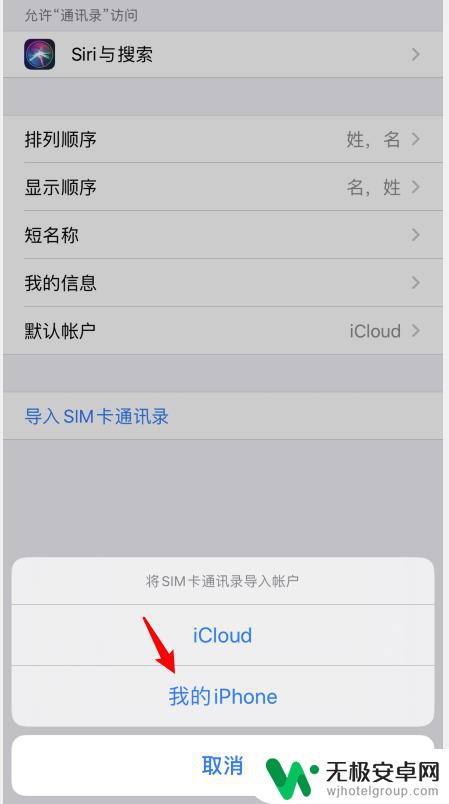
以上是华为手机信息导入苹果手机的全部内容,如果您需要,您可以按照这些步骤操作,希望这对您有所帮助。









